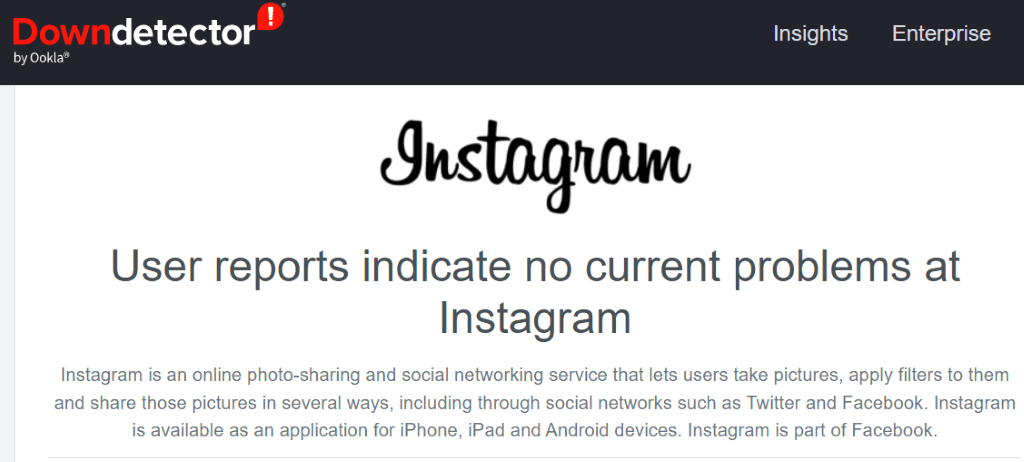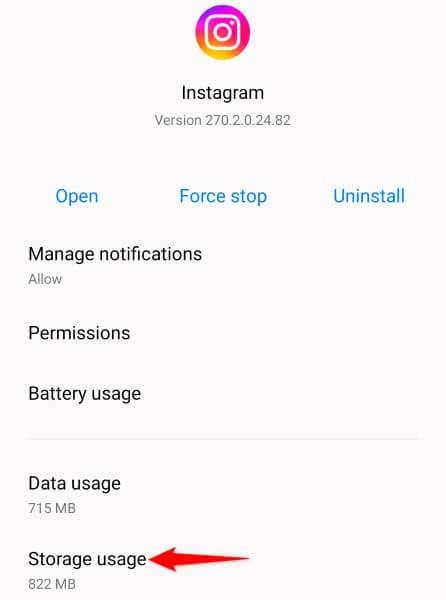Har du problemer med å sende meldinger med Instagram-appen på din iPhone eller Android-telefon? Sjansen er stor for at en appfeil gjør at meldingene dine ikke blir levert. Vi viser deg hvordan du fikser det, samt andre årsaker til problemet.
Andre grunner til at du ikke kan sende meldinger fra Instagram-kontoen din inkluderer en inaktiv internettforbindelse, Instagram er nede, Instagram-appbufferen din er korrupt, appversjonen din er utdatert og mer.
Innholdsfortegnelse

1. Sørg for at Internett fungerer
En av grunnene til at du ikke kan sende meldinger med Instagram er at internettforbindelsen din ikke fungerer. Med en inaktiv tilkobling kan ikke appen koble seg til serverne, og ikke levere meldingene dine.
Du kan sjekke telefonens tilkoblingsstatus ved å åpne din foretrukne nettleser og starte et nettsted. Hvis nettstedet ikke kan lastes, har tilkoblingen et problem. Du må fikse det problemet før du kan begynne å sende meldinger med Instagram.
Du kan prøve å løse telefonens internettproblem eller søke hjelp fra Internett-leverandøren.
2. Sjekk om Instagram er nede
En annen grunn til at du ikke kan sende meldinger med Instagram er at plattformen er nede . Som mange andre nettjenester, kan Instagrams servere stå overfor et strømbrudd, noe som får alle funksjonene til å slutte å fungere.
Du kan sjekke om Instagram virkelig er nede ved å bruke et nettsted som Downdetector . Du får vite om denne sosiale medieplattformen opplever noen problemer på denne siden. Hvis Instagram virkelig er nede, må du vente til selskapet henter serverne opp igjen.
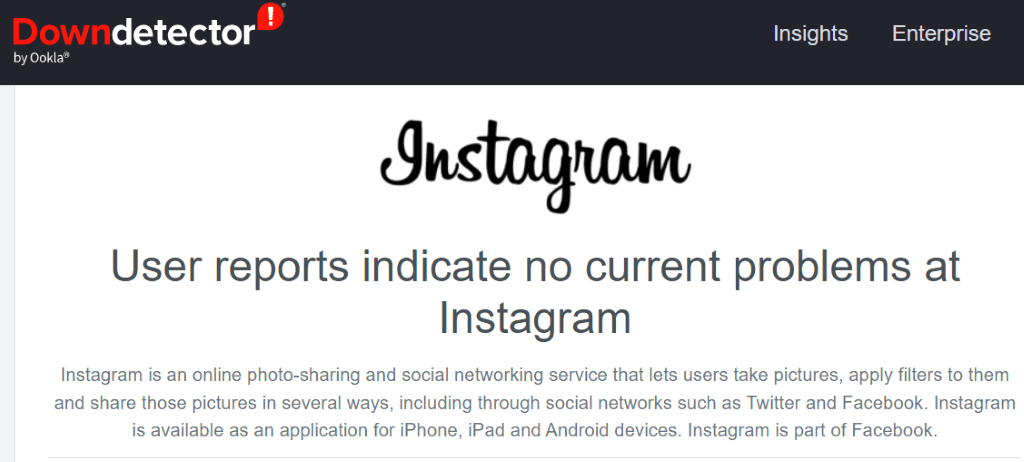
I mellomtiden kan du bruke andre apper for direktemeldinger for å kommunisere med kontaktene dine.
3. Løs Instagrams meldingsproblemer ved å tømme bufferen
Instagram lagrer hurtigbufferfiler på telefonen din for å jevne ut appbruksopplevelsen din. Disse filene blir noen ganger korrupte, noe som gjør appen ustabil. Dette kan være grunnen til at du ikke kan sende meldinger med appen.
Heldigvis er det enkelt å løse problemer med appens cache-filer, da alt du trenger å gjøre er å tømme de defekte cache-filene. Hvis du gjør dette, slettes ikke dataene dine i appen eller at du mister andre elementer.
Vær oppmerksom på at du bare kan tømme appens bufferfiler på Android-enheter . iPhone tillater deg ikke å slette en apps cache-data; du må avinstallere og installere appen på nytt for å gjøre det.
- Åpne Innstillinger på Android-telefonen din.
- Velg Apper > Appadministrasjon i Innstillinger.
- Velg Instagram på listen.
- Velg Lagringsbruk .
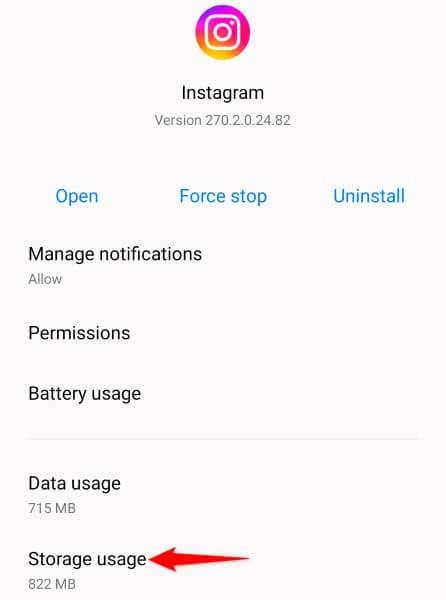
- Trykk på Tøm buffer for å slette Instagram-bufferen.
- Start Instagram -appen fra appskuffen eller startskjermen
4. Oppdater Instagram på din iPhone eller Android-telefon
Noen ganger hindrer appens feil deg fra å bruke visse funksjoner. At du ikke kan sende meldinger med Instagram kan være et resultat av et problem i applikasjonen.
I dette tilfellet kan du få de siste feilrettingene og muligens nye funksjoner ved å oppdatere appen din til den nyeste versjonen . Dette sikrer at du får en så mye feilfri opplevelse som mulig, og at du kan nyte de nyeste og beste appfunksjonene på telefonen din.
På Android
- Åpne Google Play Butikk på telefonen.
- Finn Instagram .
- Trykk på Oppdater ved siden av appen i søkeresultatene.
På iPhone
- Start App Store på din iPhone.
- Velg Oppdateringer nederst.
- Velg Oppdater ved siden av Instagram på listen.
5. Logg ut og tilbake til kontoen din i Instagram-appen
Hvis du fortsatt ikke kan sende meldinger med Instagram, kan påloggingsøkten din i appen ha problemer. I dette tilfellet logger du av og tilbake på kontoen din i appen for å løse problemet.
Du trenger Instagram-påloggingsdetaljene dine for å logge på kontoen igjen, så ha disse detaljene tilgjengelig.
- Start Instagram på telefonen din.
- Velg profilikonet ditt nederst til høyre.
- Velg de tre horisontale linjene i øverste høyre hjørne og velg Innstillinger .
- Rull ned Innstillinger og trykk på Logg av .
- Velg Ikke nå i ledeteksten.
- Lukk og åpne Instagram på nytt , og logg deretter på kontoen din.
6. Avinstaller og installer Instagram på nytt på telefonen
Hvis ut- og tilbakelogging ikke løste problemet, fjern og installer Instagram-appen på telefonen din på nytt. Dette vil slette appens eksisterende filer fra enheten din, hvorav noen kan være korrupte, og løse appproblemene dine.
Igjen, du trenger Instagram-brukernavnet og -passordet ditt for å logge på kontoen din igjen etter å ha installert appen på nytt, så hold disse detaljene tilgjengelig.
På Android
- Start telefonens app-skuff, trykk og hold på Instagram , og velg Avinstaller .
- Velg Avinstaller i ledeteksten for å fjerne appen fra telefonen.
- Åpne Play Store , finn Instagram og velg Installer .
På iPhone
- Trykk og hold på Instagram på startskjermen.
- Velg X i appens øverste venstre hjørne.
- Velg Slett i ledeteksten.
- Installer appen på nytt ved å starte App Store , finne Instagram og trykke på nedlastingsikonet.
7. Send Instagram-meldinger fra nettversjonen
Hvis du må sende noen en melding og Instagram-appen ikke fungerer , bruk Instagrams nettversjon på datamaskinen din for å sende og motta meldinger. Denne versjonen fungerer stort sett på samme måte som mobilappen din.
- Åpne din foretrukne stasjonære nettleser og start Instagram.com . Logg deretter på kontoen din.
- Velg Meldinger fra sidefeltet til venstre.
- Velg Instagram-DM-ene du vil fortsette, skriv inn meldingen din og trykk Enter .
Løs Instagrams mislykkede meldingslevering på telefonen din
Instagram Direct Messages-problemene kan hindre deg i å kommunisere med venner og familie på plattformen. Hvis du ikke kan løse problemet ved å lukke og åpne appen på nytt, bruk metodene ovenfor, og meldingsproblemet ditt skal være løst.
Deretter kan du få tilgang til alle de mottatte meldingene dine, samt sende nye meldinger fra Instagram-appen på din iPhone eller Android-telefon.